Una presentación de video es bastante conveniente cuando no puede asistir a una reunión a la que se supone que debe asistir. Si no hay una sesión de preguntas y respuestas, incluso puede irse a dormir, ya que la presentación en video puede decirlo todo por usted. Y si eres demasiado tímido para hablar en público, hacer una presentación en video y reproducirla frente a todos los demás es una forma de salvarte.
Sin embargo, muchas personas no saben cómo hacer una presentación en video. Es por eso que escribimos este artículo:para mostrarle cómo hacer una presentación de video o cómo grabar todo el proceso de su presentación como un video reproducible. Lea el artículo completo y encuentre la forma adecuada.
Ventajas de una presentación de video en comparación con una típica
Como una presentación de video contiene imágenes, gráficos y textos combinados con narración y efectos de sonido, las personas pueden ilustrar la información más fácilmente que con una diapositiva. Hay algunas otras ventajas, echemos un vistazo.
- Más audiencia: Se puede publicar una presentación de video en línea para llegar a una gama más amplia de espectadores.
- Más persuasivo: Los videos se basan en narraciones audiovisuales, las personas retienen mejor la información que obtienen de los videos, lo que los hace más convincentes.
- Menos incomodidad: Las personas que tienen miedo de hablar en público pueden evitar la incomodidad de pararse en el escenario.
- Establecimiento de relaciones: Es más probable que las personas confíen en usted y construyan una relación con usted a través de la interacción en persona. Un video puede verse como una especie de interacción cara a cara.
Parte 1. Haz una presentación de video con PowerPoint
Dado que muchos de nosotros presentamos con una diapositiva, si no necesita narración para este video, la forma más fácil de hacer una presentación de video es guardar sus diapositivas de PowerPoint en un formato de video. Pero si necesita una narración, puede grabar su voz antes de guardar la diapositiva como video. Esto es lo que debe hacer para hacer una presentación de video con PowerPoint:
Paso 1. Abra la presentación, vaya a "Archivo" en la barra de herramientas de PowerPoint y seleccione "Exportar" para ver las opciones de exportación.
Paso 2. En el menú "Exportar", seleccione "Crear un video". Luego, puede optar por agregar una narración a la presentación o no.
Paso 3. En el menú desplegable, elige exportar la presentación "con narración" (ya la has grabado) o "sin". Si desea grabar una narración en este punto, haga clic en "Grabar intervalos y narración".
Paso 4. Establezca la duración de cada diapositiva. Administre la velocidad de la demostración en el pequeño menú desplegable.
Paso 5. Haz clic en el botón "Crear video" para comenzar a descargar tus diapositivas como un video.
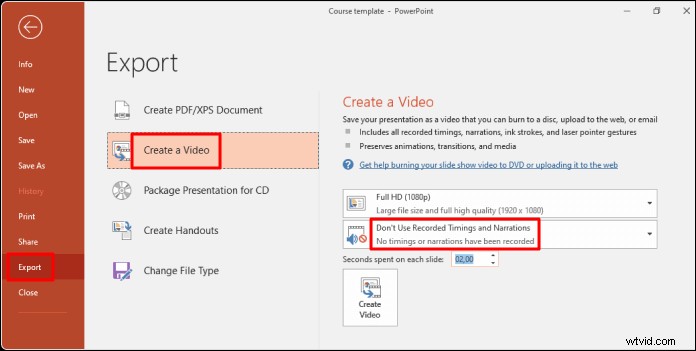
Parte 2. Realice una presentación de video con EaseUS RecExperts
PowerPoint puede convertir una diapositiva PPT en un video con narración, pero si desea que las personas lo vean en el video, puede grabar la cámara cuando presenta una diapositiva PPT. Para hacerlo, necesita un software de grabación de pantalla que pueda grabar la pantalla (reproducir sus diapositivas), su micrófono y la cámara al mismo tiempo. EaseUS RecExperts es justo lo que necesita.
Esta herramienta permite capturar el sonido interno y externo juntos o por separado. Por lo tanto, puede apagar el micrófono cuando no desee que se grabe su voz o el ruido ambiental. Y cuando desee enfatizar una parte en su diapositiva, puede acercarla para agrandarla o puede marcar ese contenido para decirle a su audiencia que es importante.
Características principales:
- Grabe sus diapositivas PPT como un video reproducible
- Captúrese mientras presenta las diapositivas
- Marque el contenido importante para enfatizarlo
- Ponga una marca de agua en la presentación de video grabada
- Exportar el video en muchos formatos diferentes
Descargue EaseUS RecExperts y siga los pasos a continuación para hacer una presentación en video.
Paso 1. Después de descargar EaseUS RecExperts, abre las diapositivas de PowerPoint.
En la interfaz mian de la grabadora de pantalla, elige "Pantalla completa". Para capturar el sonido y las diapositivas al mismo tiempo, haga clic en el icono del altavoz en la esquina inferior izquierda de la barra de herramientas.
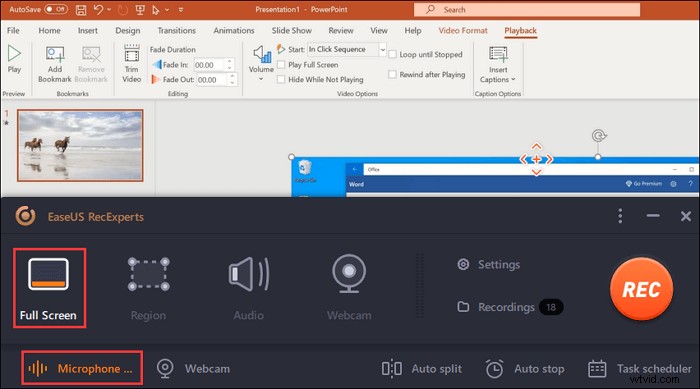
Paso 2. Para grabar su cara al presentar el powerpoint, elija la función de cámara web desde la interfaz principal. Haga clic en él y habilite esta función. Además, elija el recurso de la cámara web.
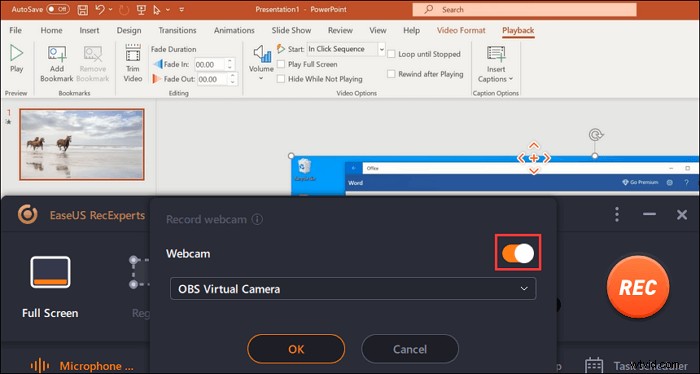
Paso 3. Vuelva a la interfaz principal, haga clic en "REC" para iniciar la misión. Ahora, presente sus diapositivas con un micrófono. Al mismo tiempo, vea la ventana de la cámara web en la esquina inferior izquierda.
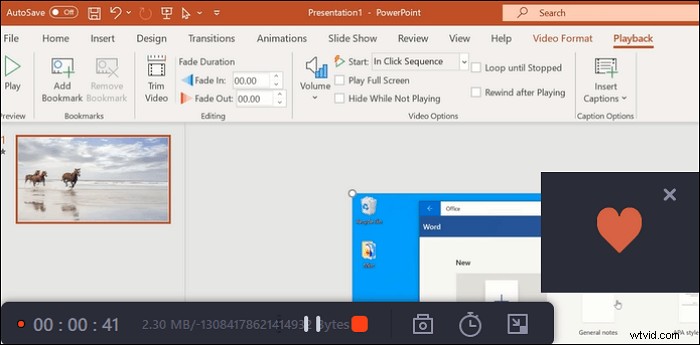
Paso 4. Para finalizar la grabación, haga clic en el botón "Detener". Luego, verá el video guardado en sus "Grabaciones". Vuelva a la interfaz mian y haga clic en ella. El más reciente está en la parte superior.
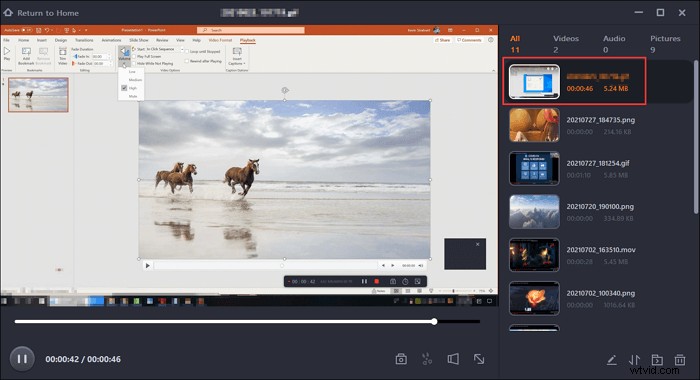
Parte 3. Otras herramientas que puede elegir
Si no desea utilizar las dos herramientas anteriores, le proporcionamos las otras dos a continuación. Puede elegir uno de ellos.
Herramienta 1. Telar
Funciona en PC, Mac y dispositivos móviles, Loom hace que sea fácil crear, editar y compartir tus videos con tu audiencia. Con Loom, puede agregar audio a sus diapositivas de Google, diapositivas de PowerPoint u otra presentación grabando su pantalla y narración. Ya sea que esté haciendo una presentación de video para marketing, capacitación de empleados, cursos en línea o cualquier otro propósito, con la ayuda de Loom, son solo unos pocos clics.
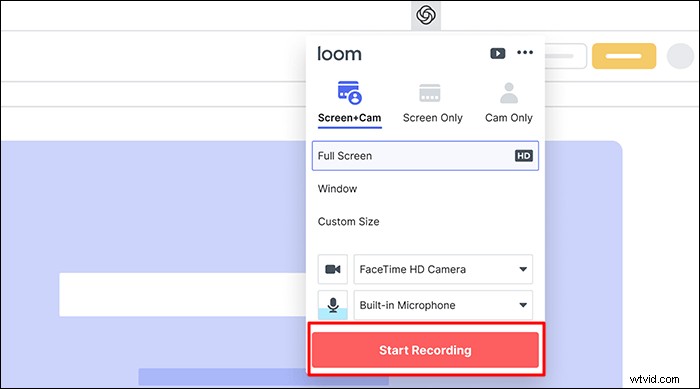
Ventajas
- Agregar voz a las Presentaciones de Google, PowerPoint, etc. grabadas.
- Comparte tus videos con tus amigos
- Edite el video grabado para mejorarlo
Contras
- Falta de funciones avanzadas
- No siempre es estable
Herramienta 2. Adobe Presenter
Adobe Presenter es otro software de presentación de video que queremos presentarle. A diferencia de otras aplicaciones, con Adobe Presenter, puede agregar cuestionarios a sus presentaciones de video, haciéndolas más interactivas y atractivas. Al grabar la presentación, se pueden capturar tanto la pantalla como la cámara web. Y la función de conversión de voz a texto genera automáticamente subtítulos para las pistas de audio. Después de grabar, puede crear videos HD fácilmente.
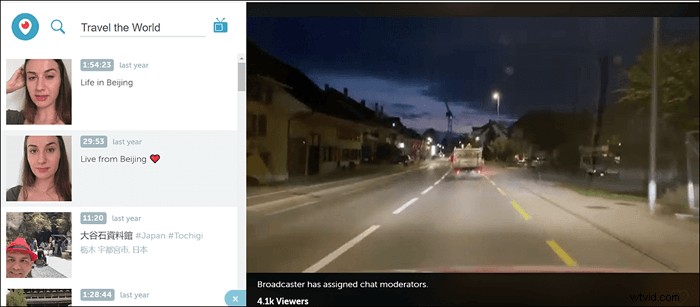
Ventajas
- Publicar contenido de PowerPoint directamente en HTML5
- Personalice el fondo de su presentación de video
- Publicó los videos grabados en múltiples sistemas
Contras
- Requiere una conexión a Internet rápida y estable
- Algunas funciones no son gratuitas
Conclusión
Después de leer este artículo, esperamos que comprenda los beneficios de crear una presentación de video y cómo hacer una. Convertir una diapositiva PPT en un video es una forma más rápida y fácil de hacer una presentación en video. Y en este artículo, le mostramos cómo hacerlo con cuatro herramientas diferentes. Para los usuarios de Windows, le recomendamos que descargue EaseUS RecExperts, ya que es completo y fácil de usar al mismo tiempo.
